 Hogar >
Hogar > 
YouTube no funciona en Chrome? ¡Cómo solucionarlo!
Si los videos de YouTube no se reproducen en tu navegador Chrome, no estás solo. Estos problemas pueden ser causados por la configuración de tu navegador o tu conexión a internet. Descubre por qué YouTube deja de funcionar y obtén consejos de solución paso a paso. :)
¿Por qué YouTube no funciona en Chrome?
Si YouTube no carga en Chrome, el problema puede deberse a: tu navegador, tu conexión a internet, las extensiones instaladas e incluso a los archivos de caché. A veces, estos errores persistentes aparecen como una pantalla en blanco, un botón que no responde o videos que no cargan o no reproducen sonido.
Causas comunes de que YouTube no cargue en Chrome
YouTube no cargará en Chrome por las siguientes razones:
- Conexión WiFi inestable: Esto puede resultar en una conexión lenta, impidiendo que los videos se carguen correctamente. Verifica tu red Wi-Fi o cambia a datos móviles para comprobar.
- Extensiones descargadas y bloqueadores de anuncios: Algunas extensiones pueden impedir que YouTube funcione con normalidad, lo que puede interrumpir la carga.
- Fallos temporales de YouTube: Aunque no es común, YouTube puede experimentar caídas o interrupciones globales. Puedes verificar el estado del servicio en sitios como downdetector.com.
- Firewall o antivirus: Algunos programas de seguridad podrían bloquear contenido multimedia o scripts de terceros, lo que puede impedir que los videos se carguen.
- Problemas de sincronización con la cuenta de Google: Si hay errores con tu inicio de sesión en Chrome o Google, YouTube podría no cargar contenido personalizado o dejar de responder.
💡 Identificar la causa correcta es clave para aplicar la solución adecuada. Sigue los pasos a continuación para resolver cada uno de estos problemas. :)
Explora algunas de las mejores estrategias para disfrutar de YouTube sin anuncios.
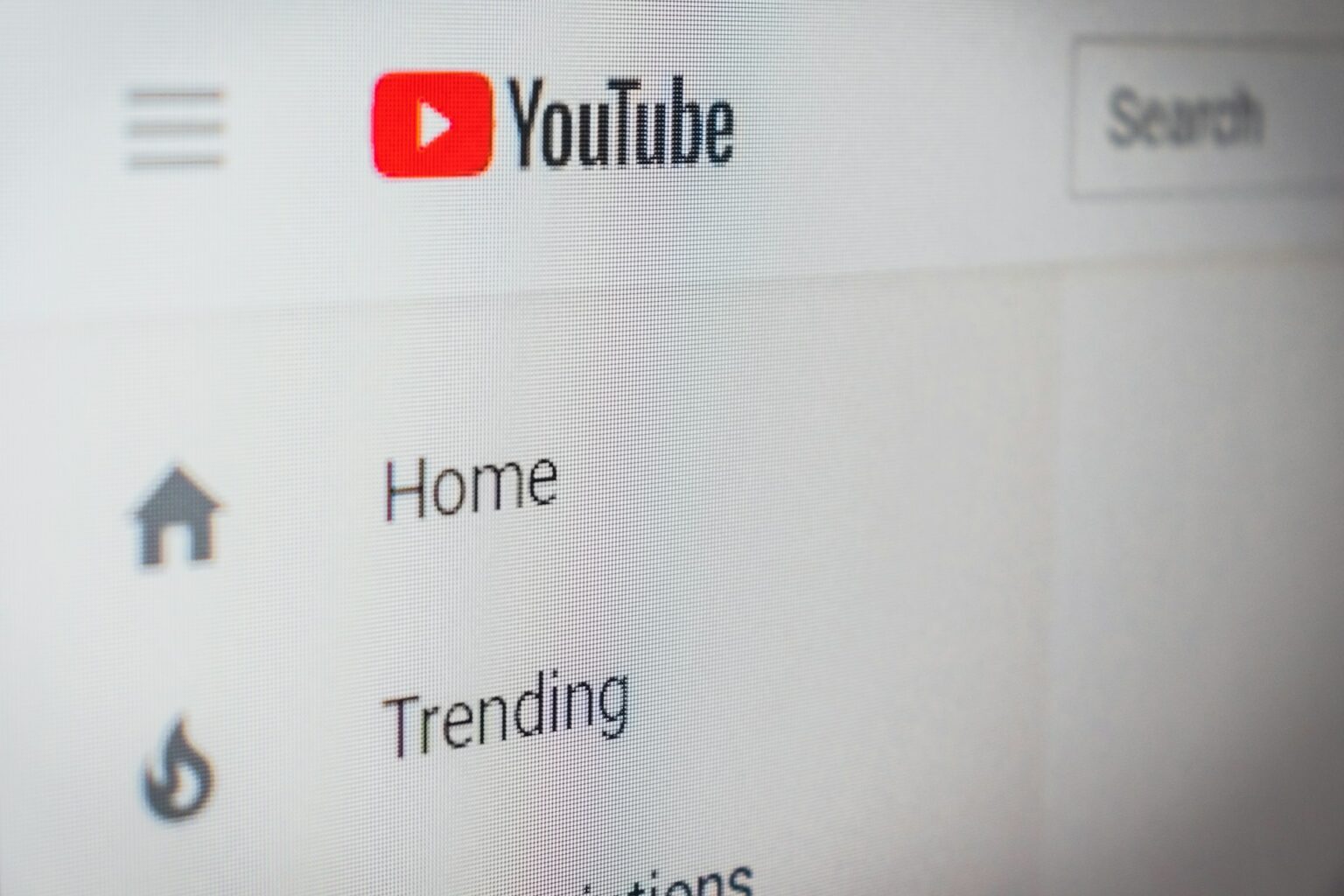
Cómo solucionar que YouTube no funcione en el navegador Chrome
Si los videos de YouTube no se reproducen en Chrome, puedes seguir estos métodos de solución uno por uno hasta que el problema se resuelva. La mayoría son fáciles de aplicar y no requieren conocimientos técnicos avanzados.
Método 1 - Verifica tu conexión a internet
- Asegúrate de que tu dispositivo tenga Wi-Fi o datos móviles.
- Abre otro sitio web para verificar la conexión.
- Si todo carga lentamente, reinicia tu router o cambia de red.
- También puedes intentar hacer una prueba de velocidad.
📶 Una conexión inestable es una de las causas más comunes cuando YouTube no funciona en Chrome.
Método 2 - Borra la caché y las cookies
- Abre Google Chrome.
- Escribe chrome://settings/clearBrowserData en la barra de direcciones.
- Selecciona el rango de tiempo “Todo el tiempo”.
- Haz clic en “Eliminar datos”.
🧹 Esto puede ayudar a solucionar problemas de video relacionados con datos corruptos o sesiones almacenadas incorrectamente.
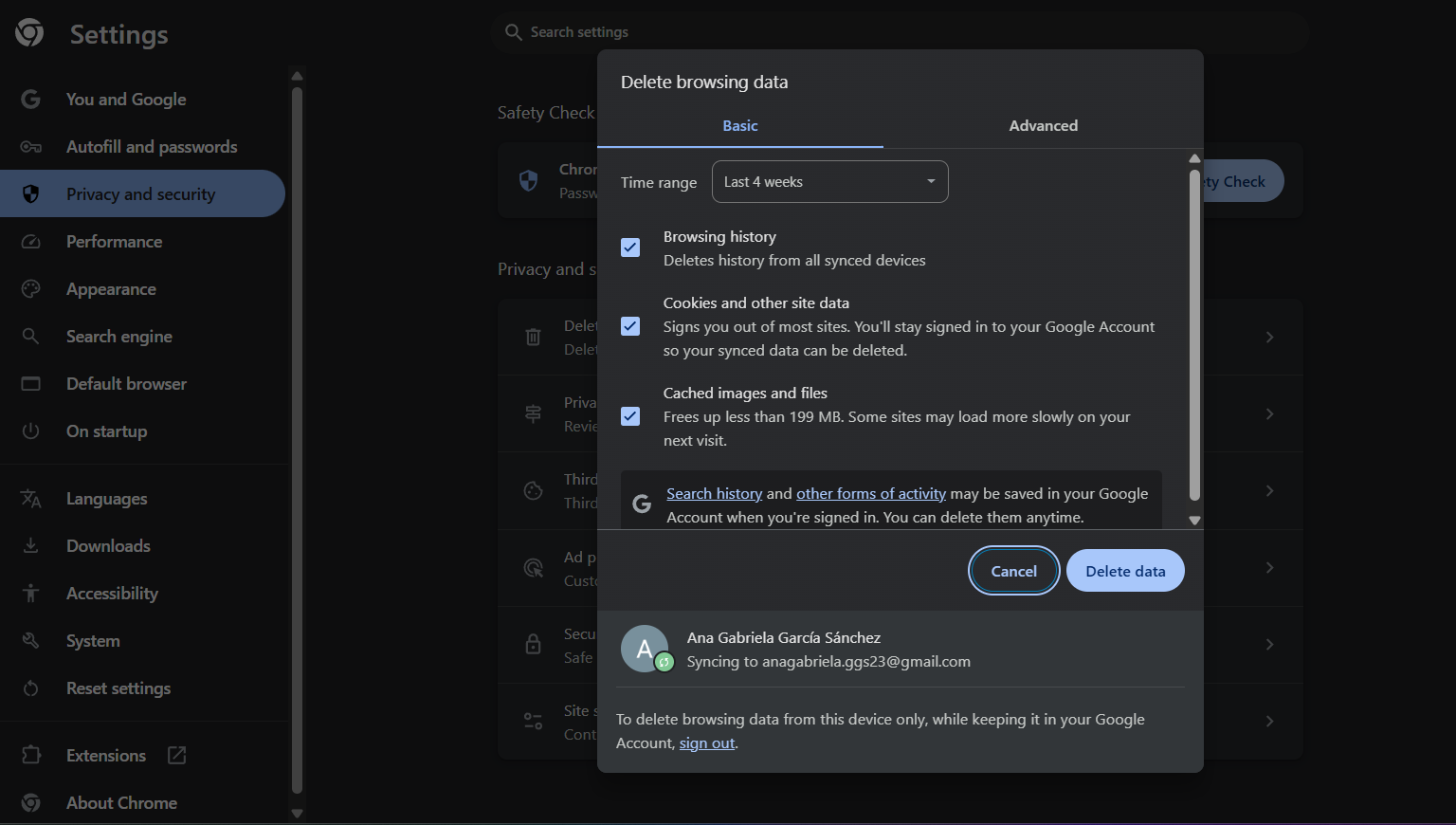
Método 3 - Actualiza Chrome a la última versión
- Abre Chrome.
- Haz clic en el ícono de tres puntos, luego ve a Ayuda y Acerca de Google Chrome.
- Si hay una actualización disponible, se descargará automáticamente.
🔄 Tener la última versión de Chrome asegura la compatibilidad con servicios como YouTube.
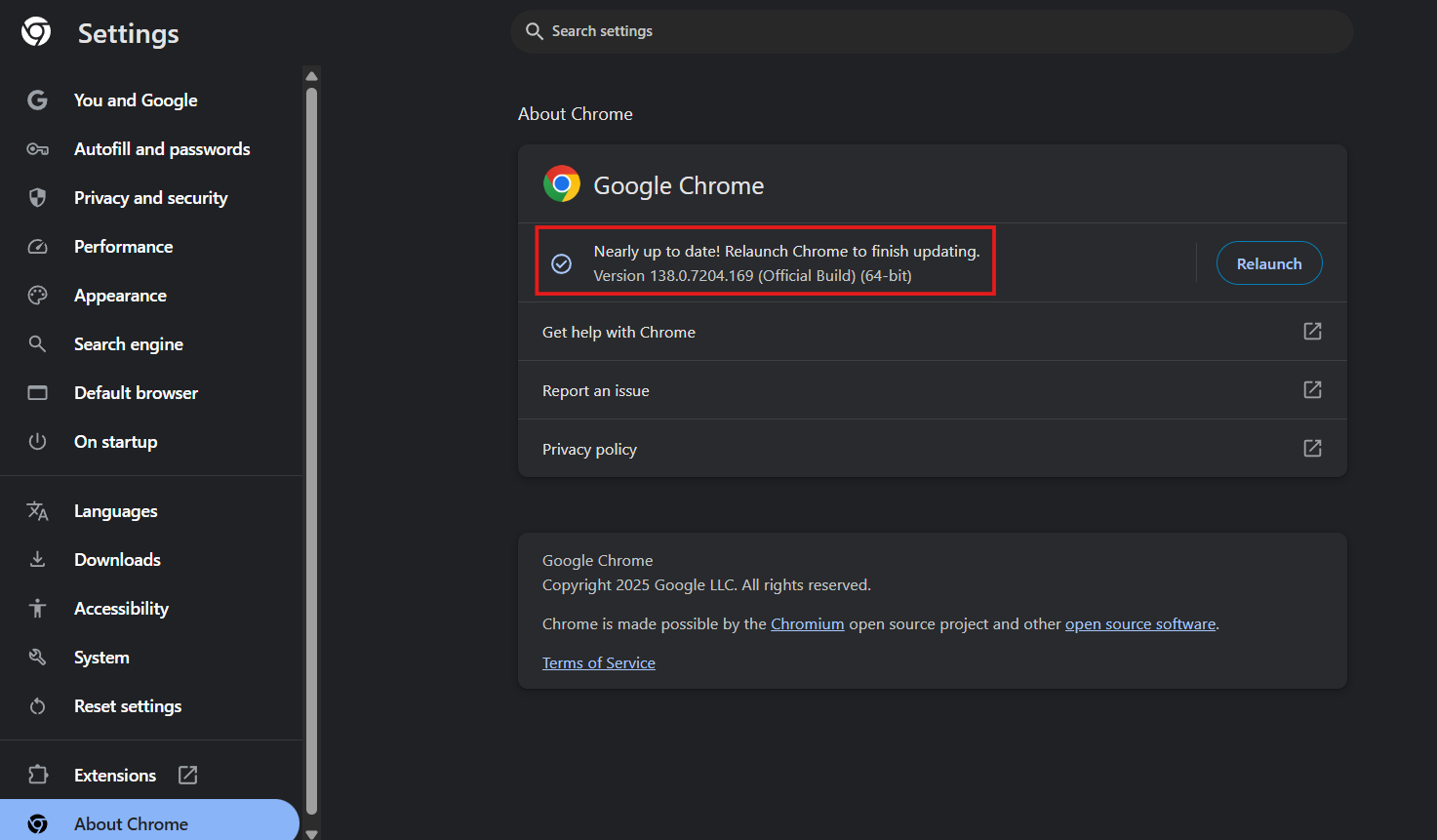
Método 4 - Desactiva extensiones problemáticas
- Escribe chrome://extensions/ en la barra de direcciones.
- Desactiva o deshabilita las extensiones para solucionar los problemas.
- Vuelve a activarlas una por una para identificar cuál podría estar causando el problema.
- Desinstala la extensión.
🧩 Los bloqueadores de anuncios y las extensiones de privacidad pueden interferir con los reproductores de video.
Método 5 - Habilita JavaScript en Chrome
- Escribe chrome://settings/content/javascript en la barra de direcciones.
- Asegúrate de que la opción esté habilitada.
- Si has bloqueado YouTube manualmente, elimina la restricción de la lista de sitios bloqueados.
⚙️ YouTube requiere JavaScript para cargar el reproductor de video y la mayoría de sus funciones.
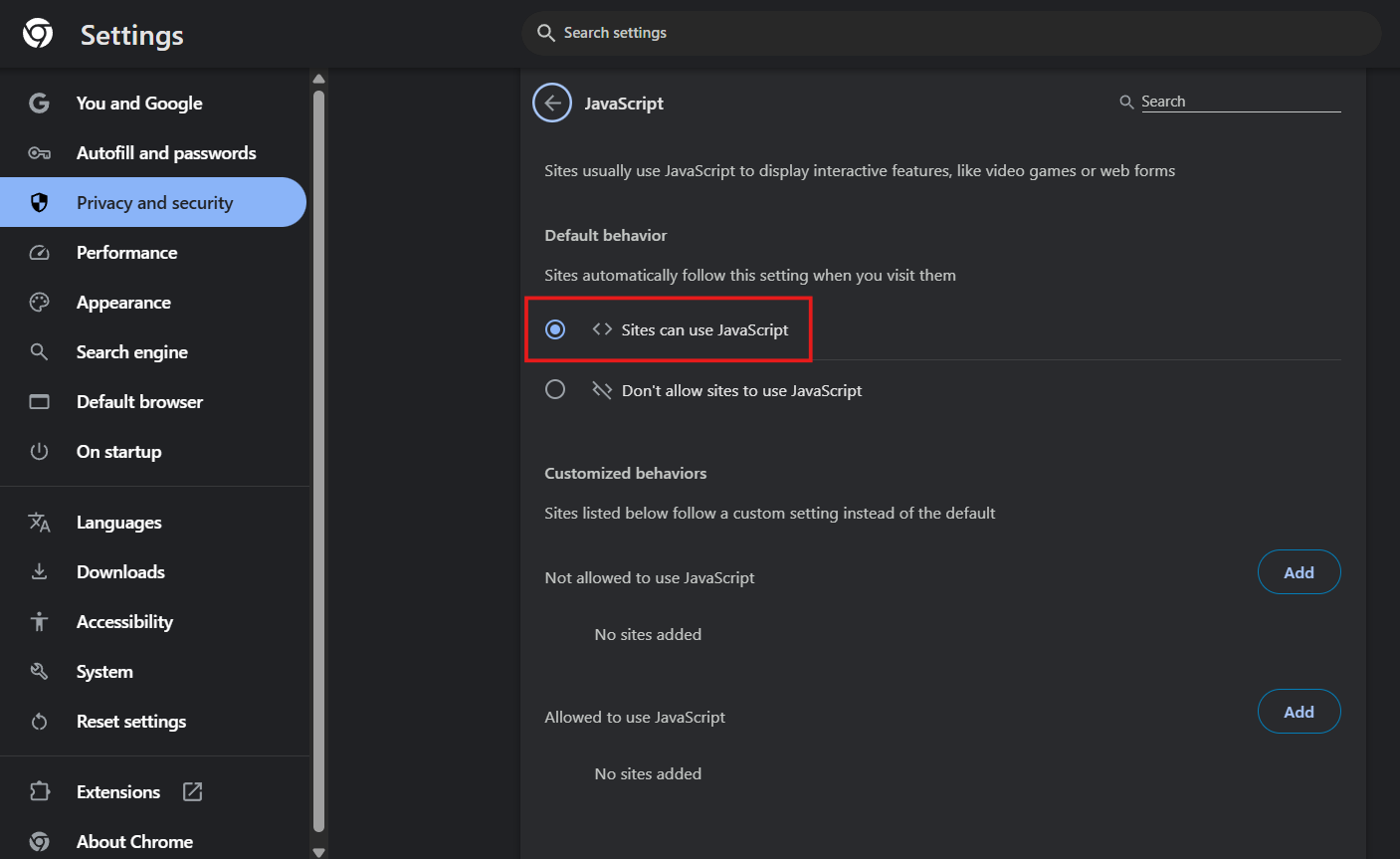
Método 6 - Desactiva la aceleración por hardware
- Ve a chrome://settings/system.
- Desmarca la opción “Usar aceleración por hardware cuando esté disponible”.
- Reinicia Chrome.
🖥️ En algunos dispositivos, la aceleración por hardware puede causar errores de reproducción o pantalla negra en los videos.
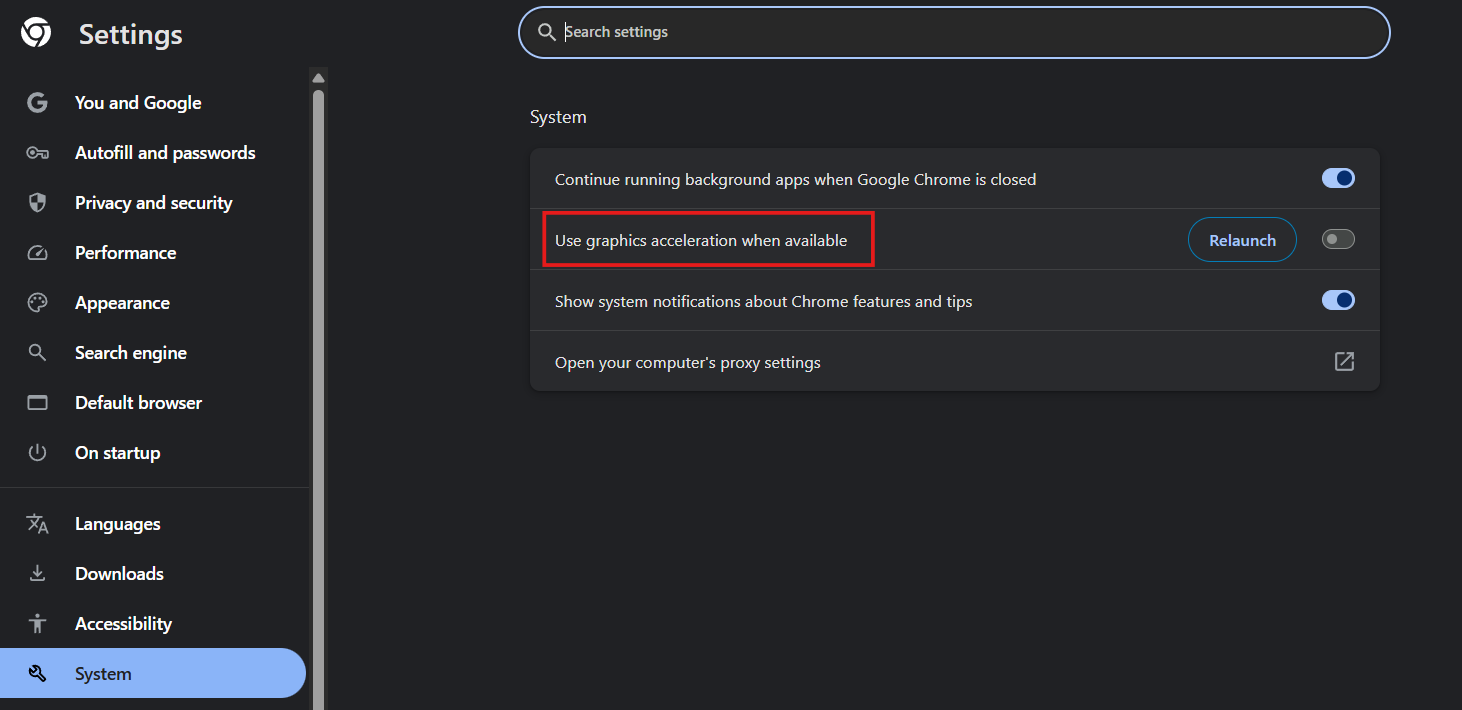
Método 7 - Abre YouTube en modo incógnito
- Haz clic en el menú (ícono de tres puntos verticales).
- Selecciona “Nueva ventana de incógnito”.
- Abre YouTube y prueba si funciona.
🕵️ El modo incógnito desactiva automáticamente las extensiones y elimina los datos almacenados.
Método 8 - Restablece la configuración de Chrome a los valores predeterminados
- Abre Google Chrome y ve a chrome://settings/reset.
- Haz clic en “Restablecer la configuración a sus valores predeterminados originales”.
- Confirma tu elección seleccionando “Restablecer configuración”.
🔧 Esto desactiva extensiones, borra configuraciones personalizadas y resuelve errores persistentes sin eliminar tus marcadores.

Método 9 - Actualiza los controladores gráficos
- Abre el Administrador de dispositivos (en Windows) o utiliza la utilidad de actualización del sistema en Mac.
- Expande la sección “Adaptadores de pantalla”.
- Haz clic derecho en la tarjeta gráfica y selecciona "Actualizar controlador".
- También puedes visitar el sitio web del fabricante (Intel, NVIDIA, AMD) para descargar controladores actualizados.
🔧 Los controladores desactualizados pueden causar errores de reproducción, videos congelados o pantallas negras en YouTube.
Método 10 - Reinicia o reinstala Chrome
- Reinicia Chrome:
- Reinstala Chrome:
- Desinstala Chrome de tu sistema.
- Descarga la última versión desde google.com/chrome.
- Instálalo nuevamente.
🧼 Una reinstalación limpia puede resolver errores críticos, especialmente si el navegador está dañado.
Encuentra algunas soluciones efectivas por si tu adblock no funciona en YouTube.
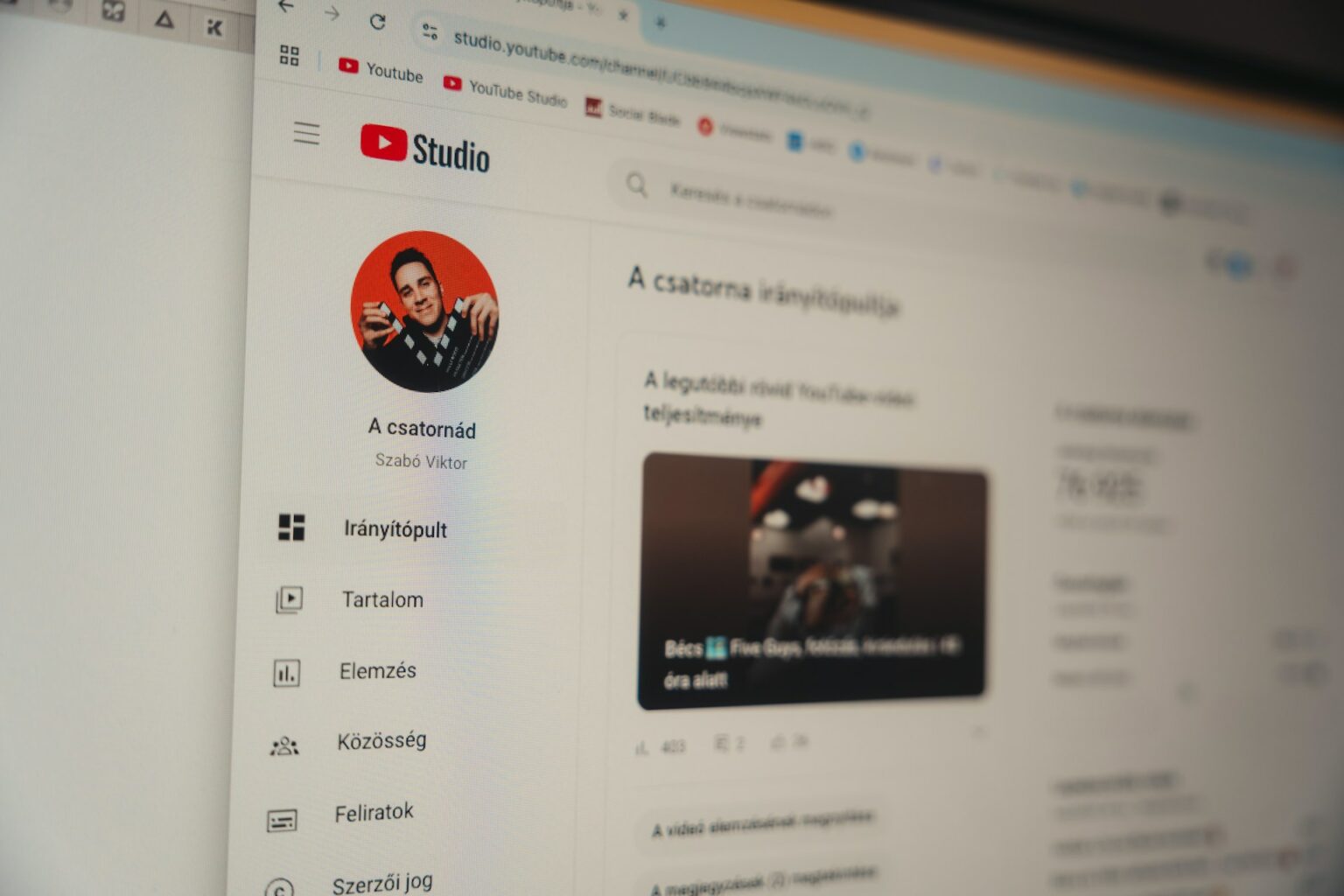
Consejos adicionales para evitar que los videos de YouTube no se reproduzcan en Chrome
Además de aplicar soluciones cuando YouTube falla, también es importante adoptar hábitos de mantenimiento que te ayudarán a prevenir errores recurrentes y disfrutar de una experiencia de reproducción fluida y segura. Estas son las mejores formas de hacerlo. :)
Consejo 1 - Mantén Chrome actualizado
- Tener siempre la última versión de Chrome asegura la compatibilidad con YouTube y los últimos estándares web.
- Las actualizaciones corrigen errores, mejoran la seguridad y añaden soporte para nuevas funciones de reproducción.
- Puedes verificar si estás actualizado yendo a: chrome://settings/help.
🔄 Un navegador desactualizado es una de las principales causas de que los videos no se reproduzcan en Chrome.
Consejo 2 - Borra regularmente los datos de navegación
- Se recomienda hacerlo cada 2 a 4 semanas o cuando notes que las páginas cargan lentamente.
- También puedes borrar tus datos escribiendo "chrome://settings/clearBrowserData".
🧹 De esta manera, mejorarás el rendimiento de tu navegador y reducirás errores de carga si YouTube no se reproduce.
Consejo 3 - Usa un bloqueador de anuncios confiable
- Usa bloqueadores confiables como Stands Adblocker, que además de eliminar anuncios molestos:
- Protege tu privacidad.
- Es compatible con Manifest V3 (Chrome 139+).
Consejo 4 - Prueba usar un navegador diferente
- Esto te ayudará a descartar si el problema está en Chrome o en la propia plataforma de YouTube.
🌐 Tener otro navegador instalado como solución de respaldo es útil para verificar la fuente del problema y evitar interrupciones.
¿Por qué elegir Stands Adblocker para solucionar problemas de YouTube en Chrome?
Cuando YouTube no funciona en Chrome, el problema también podría estar relacionado con anuncios, scripts de rastreo, cookies o extensiones incompatibles. Stands Adblocker es una excelente manera de eliminar anuncios, pero también mejora la estabilidad y privacidad de tu experiencia al ver YouTube. Navega sin problemas con Stands. :)
¿Qué es Stands Adblocker?
Stands Adblocker es un YouTube Ad Blocker gratuito para navegadores como Chrome, Edge y Opera, diseñada para:
- Bloquear anuncios sin romper el diseño y la funcionalidad de YouTube.
- Mejorar la velocidad de carga y el rendimiento general de sitios como YouTube, Twitch y medios digitales.
- Proteger la privacidad digital de los usuarios sin recopilar ni vender su información.
🧩 Nuestro Bloqueador de Anúncios para Chrome está 100% optimizado para el nuevo estándar de Chrome (Manifest V3), a diferencia de otros bloqueadores que han perdido funcionalidad con la versión 139 y posteriores.
Ventajas de usar Stands Adblocker
✅ Mejora la experiencia de reproducción: Elimina banners, ventanas emergentes y otros elementos que pueden interferir con la carga de videos.
🛡️ Fortalece tu privacidad: Bloquea cookies de rastreo y scripts de terceros incluso cuando no ves anuncios visuales.
🧠 Diseñado para no afectar la funcionalidad: A diferencia de otros bloqueadores, Stands mantiene la funcionalidad del sitio web.

Preguntas frecuentes
¿Por qué YouTube no funciona en Chrome pero sí en otros navegadores?
Esto generalmente se debe a un conflicto específico en la configuración de Chrome. Algunas causas comunes incluyen:
- Extensiones que interfieren con el sitio.
- Archivos de caché corruptos.
- Configuración incorrecta (JavaScript deshabilitado, aceleración por hardware habilitada).
✅ Probar YouTube en modo incógnito o en otro navegador ayuda a identificar si el problema es local de Chrome.
¿Cómo sé si una extensión de Chrome está bloqueando YouTube?
Para verificar si una extensión está bloqueando YouTube:
- Abre Chrome en modo incógnito (o Ctrl+Shift+N).
- Visita YouTube. Si funciona bien, probablemente el problema esté en una extensión.
- Luego ve a chrome://extensions/ y desactiva todas las extensiones.
- Actívalas una por una hasta identificar cuál genera el error.
- Las extensiones comunes que pueden causar conflictos son bloqueadores de anuncios, antivirus, gestores de scripts y complementos de productividad.
¿Qué puedo hacer para solucionar el problema con YouTube?
Sigue estos pasos clave:
- Verifica tu conexión a internet.
- Desactiva extensiones problemáticas.
- Habilita JavaScript y desactiva la aceleración por hardware.
- Usa herramientas confiables como Stands Adblocker para evitar conflictos.
🔄 Casi todos los problemas de YouTube en Chrome pueden resolverse aplicando una o más de estas acciones.
¿Usar un bloqueador de anuncios hace que YouTube deje de funcionar en Chrome?
Depende del bloqueador que uses:
❌ Algunos bloqueadores agresivos pueden impedir que los videos se carguen o bloquear scripts esenciales.
✅ Stands Adblocker, por otro lado, bloquea anuncios sin afectar la funcionalidad principal del sitio.
🕵️ También puedes verificar si el problema desaparece desactivando el bloqueador de anuncios. Si es así, cambia a uno más compatible como Stands.
💡 Si YouTube detecta un bloqueador de anuncios, puede mostrar errores o dejar de reproducir contenido correctamente.